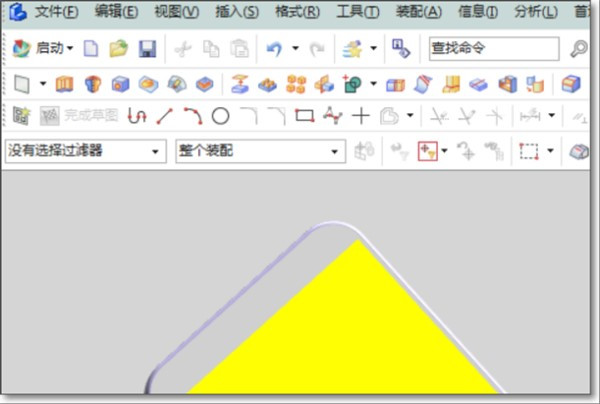3D模型
- 3D模型
- SU模型
- 材质
- 贴图
- CAD图纸
- 灵感图
- 全球案例
- 效果图
- 方案文本
- PS免抠
3D模型
SU模型
材质
贴图
CAD图纸
灵感图
全球案例
效果图
方案文本
PS免抠
猜你想搜
最近搜索
热门搜索
1、当UG显示成英文后,先关闭UG,返回到桌面,在我的电脑上右击,在弹出的对话框中点属性。
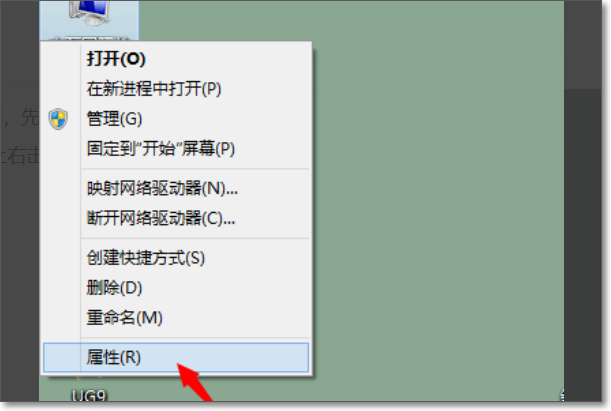
2、不同的操作系统,其界面是不同;这里是Win8系统,点高级系统设置,进入环境变量中。
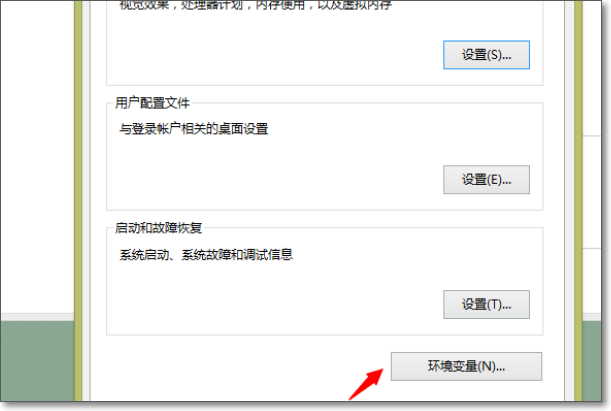
3、先查看用户变量中,是否有lang=chs,如果没有请新建用户变量,如下图:
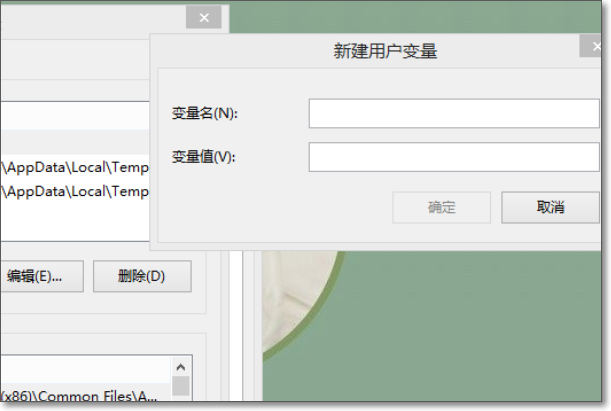
4、再来查看系统变量,看UGii_lang的变量值是否为simpl_chinese,如果不是请点编辑,改成UGii_lang=simpl_chinese,如下图:
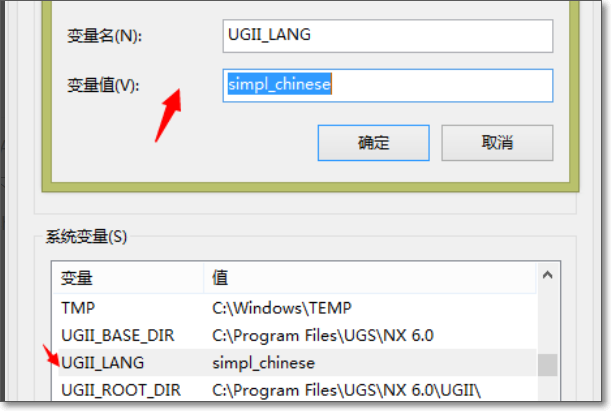
5、以上的两步操作完成,点确定进行保存,如下图:
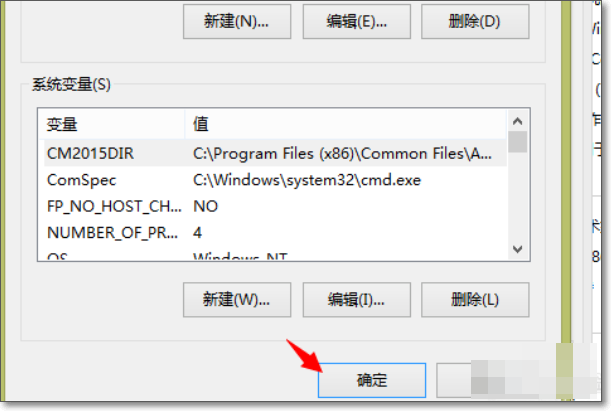
6、在完成以上步骤后,重新启动UG,软件界面就是中文的了。
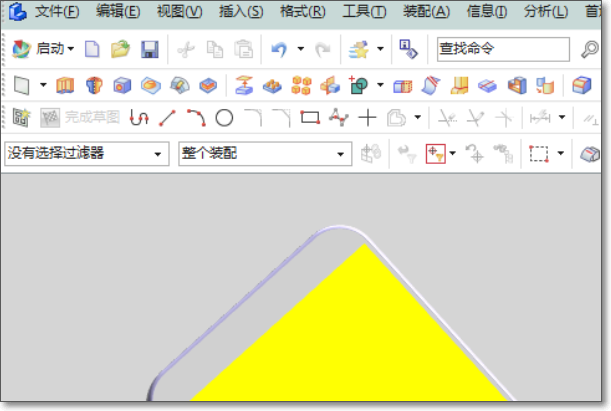
实现的方法和详细的操作步骤如下:
1、第一步,当UG以英文显示时,首先关闭UG,返回桌面,右键单击“计算机”,然后在弹出的对话框中单击“属性”选项,见下图,转到下面的步骤。
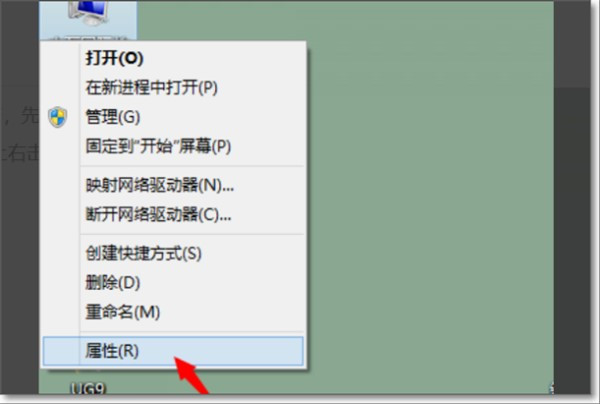
2、第二步,完成上述步骤后,单击“高级系统设置”中的“环境变量”选项,见下图,转到下面的步骤。
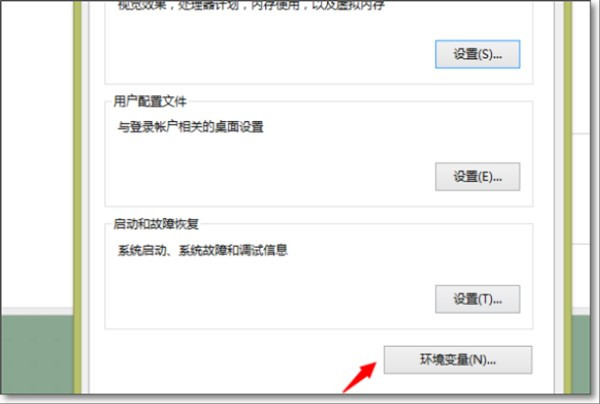
3、第三步,完成上述步骤后,检查用户变量,是否存在lang
= chs,如果没有,请创建一个新的用户变量,见下图,转到下面的步骤。
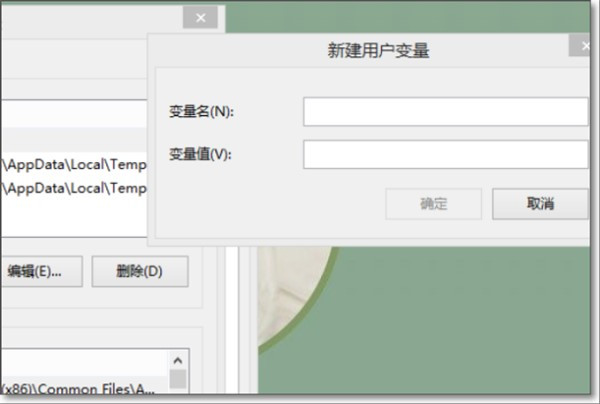
4、第四步,完成上述步骤后,再次检查系统变量,以查看UGii_lang的变量值是否为simpl_chinese。
如果不是,请单击编辑并更改为UGii_lang = simpl_chinese,见下图,转到下面的步骤。
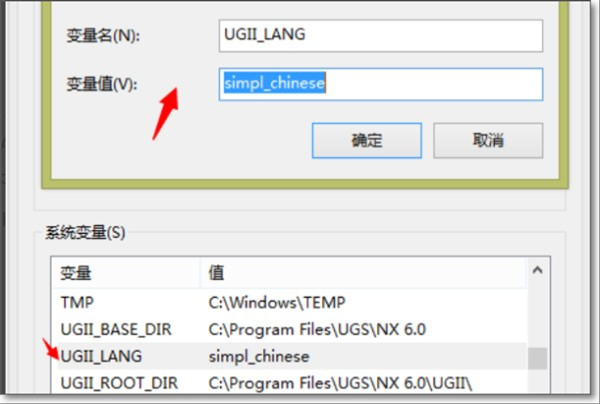
5、第五步,完成上述步骤后,单击“确定”按钮进行保存,见下图,转到下面的步骤。
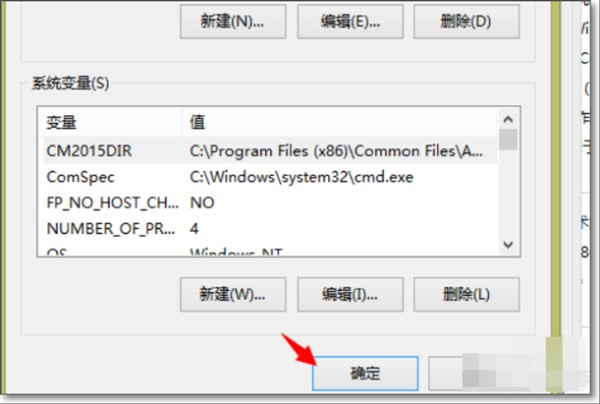
6、第六步,执行完上面的操作之后,重启UG,软件界面为中文了,见下图。这样,就解决了这个问题了。